Nach dem Update auf die neuste Version der Media Receiver Firmware 1.6.25281.6. (welches normalerweise automatisch durchgeführt wird), ist es nicht mehr möglich eine Festplatte größer als 500 GB zu verwenden. Dies äußert sich auch darin, dass nach dem Update der Media Receiver nicht mehr startet und in einer Endlosschleife hängen bleibt und ständig neustartet.
Um das Ganze wieder zum Laufen zu bringen, ist es erforderlich, die Partitionsgrößen der verbauten Festplatte (die weiterhin beliebig groß sein kann) zu ändern. Natürlich ist es unter diesen Umständen nicht besonders sinnvoll, eine Festplatte viel größer als 500 GB zu verbauen (auch vom Kostenfaktor her).
Aufbau einer Media Receiver Festplatte :
- 1. Partition (ca. 150 MB, Dateisystem FAT 32) – Systemsoftware
- 2. Partition (nicht größer als 500 GB, Dateisystem FAT32) – Aufnahmen
Es darf also die 2.Partition der Festplatte nicht größer als 500 GB sein.
WICHTIG : Mir ist es nicht gelungen, die 2. Partition zu verkleinern und alle Aufnahmen zu erhalten, da die Festplatte zu voll war und dementsprechend Aufnahmen weg mussten (denn Ausgangsgröße ca. 1,4 TB => Zielgröße 500 GB).
Was muss also gemacht werden ? (für Windows User)
- MR 301 aufschrauben, IDE und Stromkabel abziehen (ggf. IDE -> SATA Konverter entfernen)
- Festplatte mit Hilfe eines IDE -> USB oder SATA -> USB Kits mit dem PC verbinden
- neue USB Festplatte wird erkannt und 2 Laufwerksbuchstaben werden zugeordnet (z.B. “G, H”)
- Systemsteuerung -> Computerverwaltung -> Datenträgerverwaltung öffnen
- Festplatte mit 2 Partitionen suchen (Laufwerksbuchstaben “G” & “H”)
- die 2. Partition (“H”) löschen
- neue primäre Partition erstellen mit Größe 500.000 MB, Dateisystem NTFS
- wenn alles fertig, dann schliessen und Start -> Ausführen -> “cmd” eingeben
- format h: /FS:FAT32 eintippen und dann warten, warten und nochmals warten
- Festplatte wieder korrekt am Media Receiver anschliessen, 2-3 Reboots und alles läuft wieder
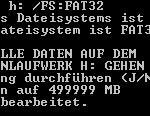 Der Weg scheint beim ersten Lesen etwas umständlich und ist es in der Tat auch. Die 2. Partition wird erst gelöscht, danach als NTFS Partition mit der richtigen Größe (500 GB) aber dem falschen Dateisystem (NTFS) neu erstellt. Im Anschluss muss die Platte dann manuell über die Eingabeaufforderung mit erheblichen, zeitlichen Aufwand wieder in FAT32 zurück verwandelt werden. Mir ist es aber nicht gelungen ein Tool für Windows zu finden, welches FAT32 Partitionen größer als 384 GB erstellt. Bei einer 500 GB Festplatte würden damit aber 116 GB ungenutzt bleiben, was sicherlich nicht sinnvoll ist.
Der Weg scheint beim ersten Lesen etwas umständlich und ist es in der Tat auch. Die 2. Partition wird erst gelöscht, danach als NTFS Partition mit der richtigen Größe (500 GB) aber dem falschen Dateisystem (NTFS) neu erstellt. Im Anschluss muss die Platte dann manuell über die Eingabeaufforderung mit erheblichen, zeitlichen Aufwand wieder in FAT32 zurück verwandelt werden. Mir ist es aber nicht gelungen ein Tool für Windows zu finden, welches FAT32 Partitionen größer als 384 GB erstellt. Bei einer 500 GB Festplatte würden damit aber 116 GB ungenutzt bleiben, was sicherlich nicht sinnvoll ist.
Einen ausführlichen Thread gibt es zu dem Thema natürlich auch im T-Online Entertain Forum.
Tipp
Wesentlich schneller und einfach geht das Ganze mit der gParted Live CD. Allerdings muss die Festplatte dafür direkt im PC per SATA oder IDE angeschlossen werden, oder man hat einen Rechner der die Festplatte schon beim Booten erkennt wenn sie per USB angeschlossen ist. Mit Hilfe der gParted Live CD kann die Partition direkt auf 500 GB verkleinert werden, ohne dass man den Umweg über NTFS gehen muss.